ninoxとregistaxを使った複数の月写真の位置合わせとスタックの方法
複数の月のスナップショット(または木星などの惑星のスナップショット)を位置合わせして重ね合わせることで、最終的な画像の品質(ノイズや歪みの少なさ)を向上させることができます。この後処理には、同じ条件、同じストップ数、同じ設定(焦点距離、F値、露出時間、ISO、ホワイトバランス)で得られた一連の写真(通常10~100枚の月写真)が必要である。キャリブレーション作業(画像を正しく重ね合わせる前の作業)は、連続撮影時のカメラ前での月の相対的な動きを補正するために必須であった。以下では、ソニーの一眼レフカメラslt-a55とシグマ120-400を使用して...
方法1 方法1/2:ninoxによる予備的な画像の切り出し
- 1 中間画像ファイルを格納する作業ディレクトリを作成する ルート作業ディレクトリ(例:C: \lune)を作成し、ソースフォルダ(例:C: \lune photosu brutes)を作成して、ビットマップファイル形式の元画像をすべてコピーします(.)bmp)を使って、すべての元画像をコピーします。Ninoxで処理した画像を保存するための保存先フォルダ(例えば「C:˶‾‾‾‾‾‾‾‾‾‾‾‾‾‾‾‾」)を作成します。
- 2 "Antony Wesley Installing Ninox" Ninoxのダウンロード http://www.acquerra.com.au/astro/software/ninox/ExtractNinox: (例) フォルダ内"C:Ⅾ")を右クリックしてください。先ほどダウンロードしたZIPアーカイブです。
- スタート」→「すべてのコース」→「アクセサリ」→「コマンドプロンプト」→「cd C:\lunephotos╱」でコマンドラインプロンプトを開き、Ninoxで画像のリッピングを行う。brutes "でカレントディレクトリを変更し、"C: \luneNinox-2.82 Filter "と入力してEnterキーでNinoxを起動して確認する。exe-width=900-height=1000-cutx=900-cuty=800-qestimator-qrenumber-outdir=C:\lunephotos╱recadres' and "Enter"." キーで確認します。画像のサイズや解像度に合わせて、クロップ設定の幅、高さ、カット、スニップを調整することができます。詳しくはNinoxのウェブサイトをご覧ください(このチュートリアルの「ソースと参考文献」セクションをご覧ください)。
- 4 最適な画像を選択する:"C:˶‾‾‾‾‾‾‾‾‾‾‾‾‾‾‾‾‾‾‾‾‾‾‾‾‾‾‾‾‾‾‾‾‾╱"フォルダで、ブレや大気汚染などの影響を最も受ける画像を削除します。
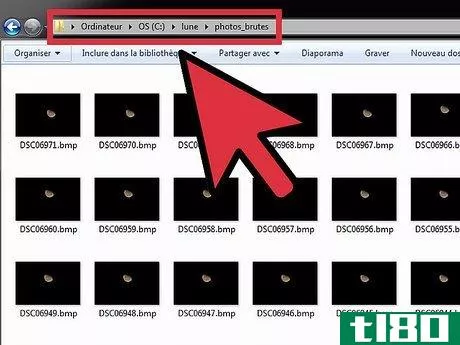
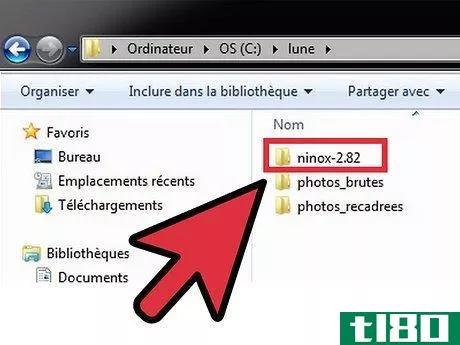
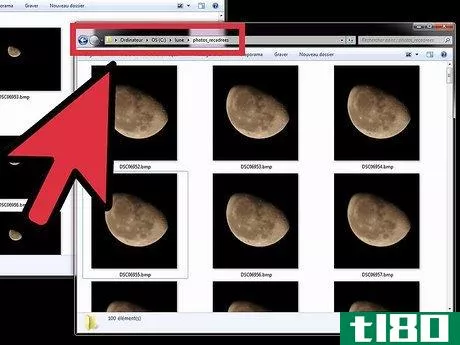
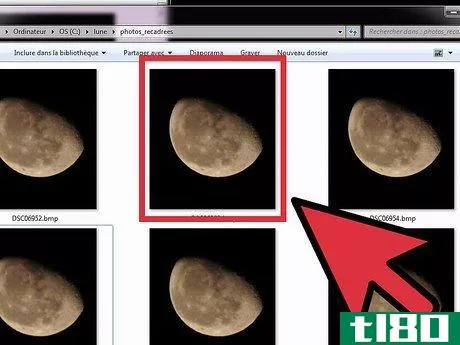
方法2 方法2/2:Regitaxを用いた前処理画像の位置合わせとスタッキング
- 1 以下のページから「Regitax 6」をダウンロードし、インストールします。http://www.astronomie.be/registax/download.html。
- 2 レジストリを開く(インストール時にデスクトップに作成されたショートカットを使用することができます)
- 選択したクロップ画像("C:⽯印刷 "内)をレジストリウィンドウにドラッグ& ドロップするか、「選択」メニューを使⽤してインポートしてください。
- 4 「Set alignment points」ボタンをクリックし、アライメントポイントを作成します。画像の解像度に応じて、Regitaxは自動的にアライメントポイント(現在の画像プレビューの赤丸)を作成し、後で各フレームを画像セットの残りの部分と位置合わせするために使用されます。
- 5 「Align」ボタンをクリックすると、アライメント処理が開始されます。
- 6 "Limits "をクリックし、画像スタック処理の品質閾値を設定します。リミット設定」枠の「最小品質(%)」パラメータがRegitaxによって自動的に更新されていることがわかります。
- 7 'Stacking'をクリックし、デフォルトのパラメータを使用してスタッキングタスクを実行します。
- 8 Regitax のウェーブレットフィルタを使用するために、Wavelet タブをクリックします。各レイヤーの水平スクロールバーを動かして、最も気に入った画像を取得します。月に関しては、レイヤー1:15,0 レイヤー2:12,0 レイヤー3:7,0 レイヤー4:6,0 レイヤー5:5,0 レイヤー6:2,0 というフィルター設定になっている。
- 9 次に、「すべて実行」をクリックして、画像全体にウェーブレットフィルタを適用します(プレビューは、画像の中心部のみ)。ウェーブレットフィルタについては、Regitax: http://www.astronomie.be/registax/previewv6-3.html に詳細が記載されています。
- 10 満足のいく結果が得られたら、「画像を保存」をクリックして最終的な画像を保存するのを忘れないでください。このセクションの画像をクリックすると、オリジナルの一枚画像と最終的な画像を比較することができ、レジストレーションとウェーブレットフィルタリングにRegitax 6を使用します。進歩はいいものですね。
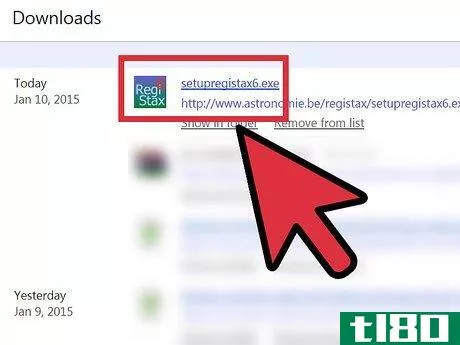
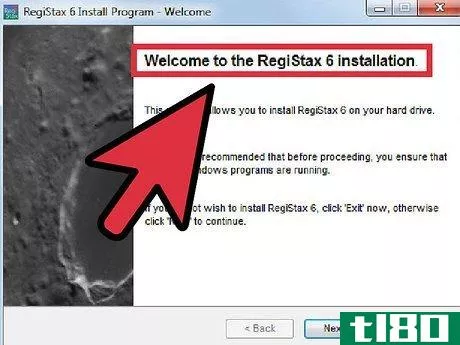
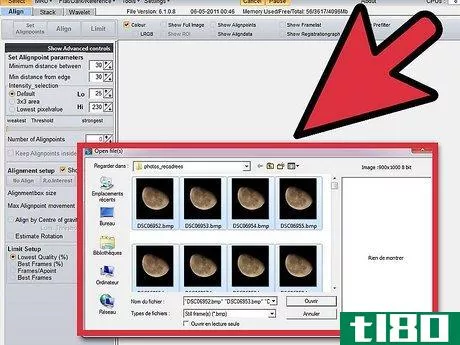
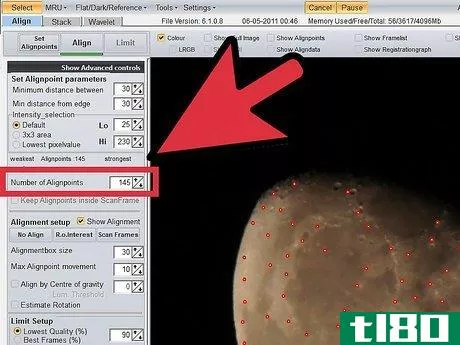
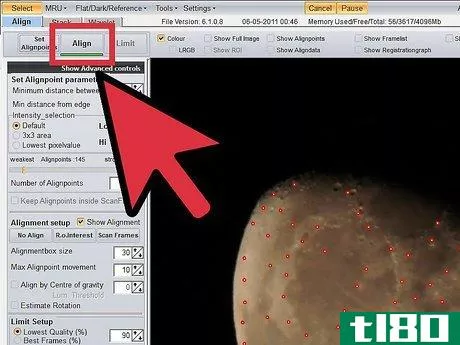
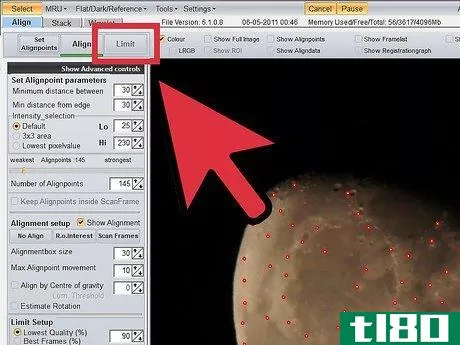
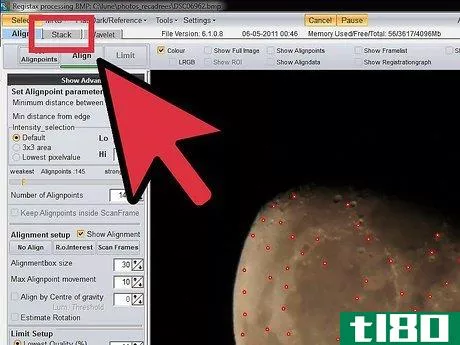
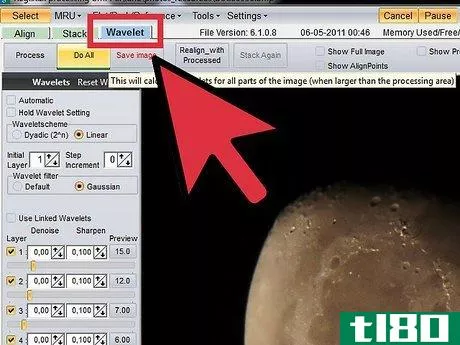
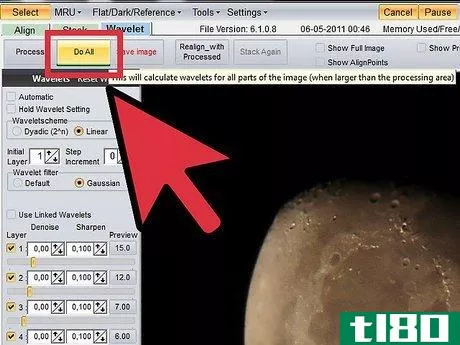
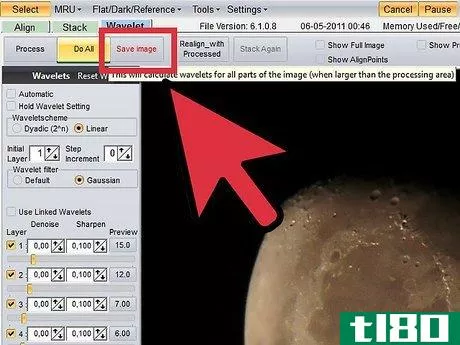
ヒント
- 2022-03-02 23:03 に公開
- 閲覧 ( 37 )
- 分類:ライフスタイル